
A volte, devi proteggere le foto del tuo iPhone o iPad da occhi indiscreti che potrebbero anche avere accesso al tuo dispositivo. Sfortunatamente, Apple non fornisce un modo ovvio e sicuro per farlo. Tuttavia, c'è una soluzione grazie all'app Note.
Come funziona?
Probabilmente conosci già il " Foto nascoste "Nell'app Foto su iPhone e iPad. In iOS 14 e iPadOS 14, puoi nascondere quella cartella , anche. Tuttavia, le immagini nascoste nell'app Foto non sono protette da password. Ci sono altri modi per nascondere le foto private sul tuo dispositivo Apple, ma spesso coinvolgono app di terze parti.
Ti mostreremo come utilizzare l'app Note (che è su ogni iPhone e iPad) e una funzionalità introdotto per la prima volta in iOS 9.3 per proteggere determinate foto sul tuo dispositivo. Per prima cosa, dovrai inserire le tue foto in una nota e poi potrai farlo bloccarli dietro una password , .
RELAZIONATO: Come bloccare le note Apple su iPhone, iPad e Mac
Come proteggere con password le foto utilizzando le note
Se le foto che desideri bloccare dietro una password non sono già presenti sul tuo iPhone o iPad, spostale lì. Successivamente, apri l'app Note e tocca l'icona Nuova nota (la matita e la carta) per creare una nuova nota.
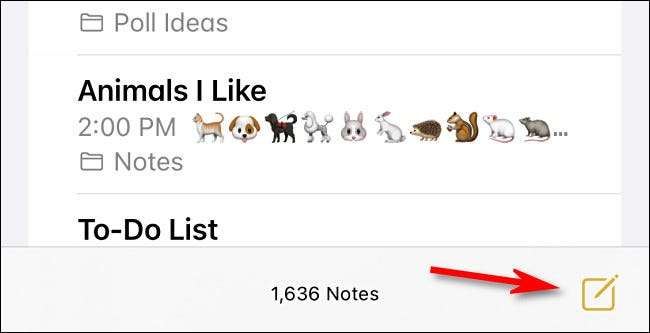
Nella prima riga della nuova nota, digita un testo che non attiri troppa attenzione. Apparirà nell'elenco delle note, anche dopo averlo bloccato.
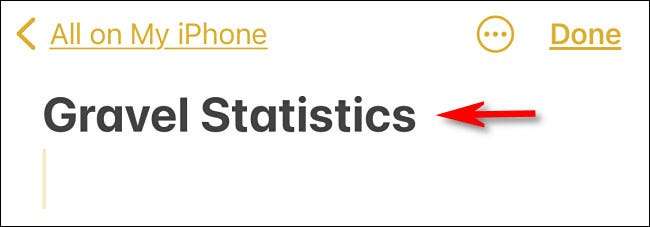
Tocca l'icona Aggiungi foto (la fotocamera) nella barra degli strumenti. Su un iPad, lo troverai in alto. Su un iPhone, si troverà sopra la tastiera su schermo o nella parte inferiore dello schermo.
Nel menu visualizzato, tocca "Scegli foto o video".
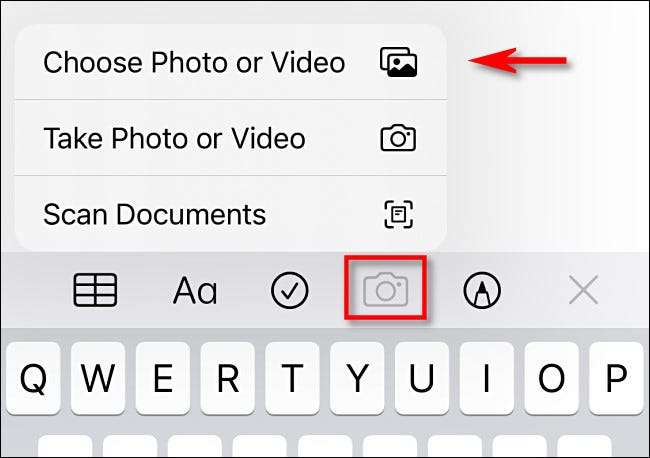
Nella schermata successiva, tocca la miniatura di ciascuna foto che desideri aggiungere (un segno di spunta indicherà che sono selezionate). Quando hai finito, tocca "Aggiungi".
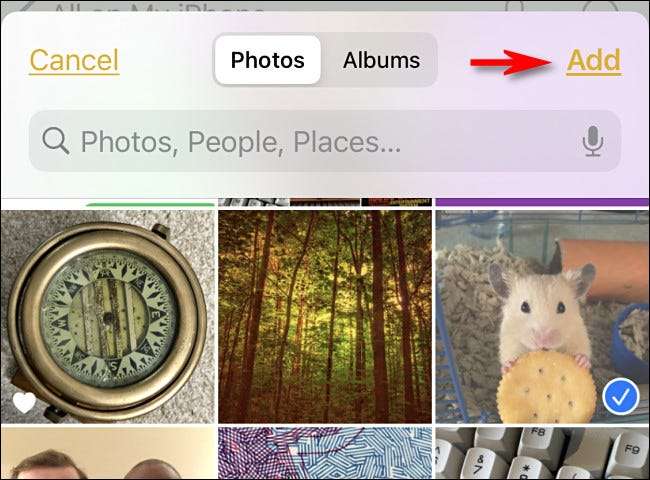
Le note inseriranno le foto selezionate nel file della nota. Per bloccare la nota, tocca l'icona Ellipsis (i tre punti in un cerchio).
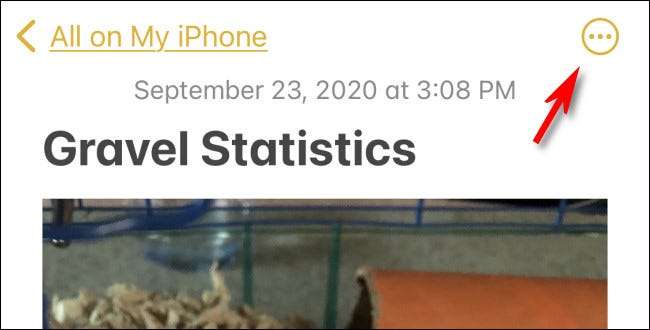
Nella finestra visualizzata, tocca "Blocca".
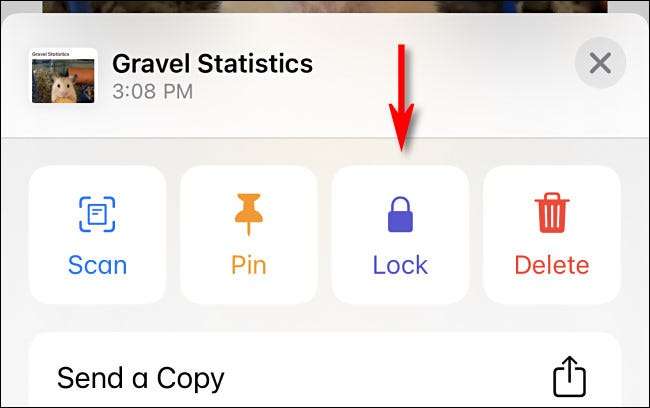
Se in precedenza hai impostato una password per Notes, ti verrà chiesto di digitarla; dopo averlo fatto, tocca "OK".
Non hai impostato una password? Nessun problema! Notes ti chiederà di crearne uno. Ricorda solo che dovrai utilizzare questa password per visualizzare tutte le note bloccate. Se hai abilitato il App Note per la sincronizzazione su iCloud , questa stessa password si applicherà anche ad altri dispositivi Apple registrati su iCloud .
Digita una password e un suggerimento. Se il tuo dispositivo lo supporta, avrai anche la possibilità di bloccare le note utilizzando Touch o Face ID. Dopo aver digitato le informazioni e effettuato le selezioni, tocca "Fine".
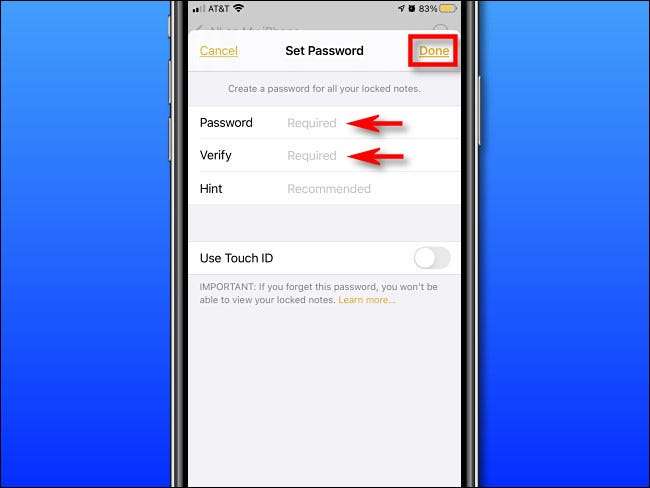
Le note confermeranno che il blocco è stato aggiunto, ma non andartene ancora! Ciò abilita solo l'impostazione del blocco: dovrai comunque bloccare la nota stessa per renderla sicura.
Per farlo, apri la nota, quindi tocca l'icona Lucchetto nella barra degli strumenti.
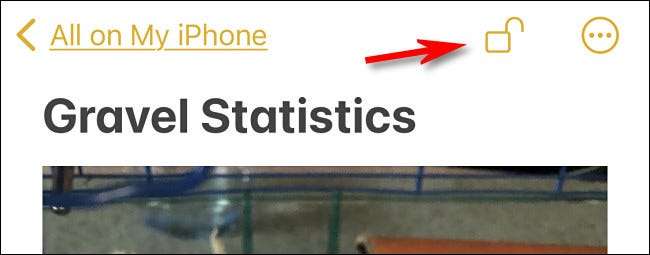
Verrà quindi visualizzato un messaggio di conferma che dice "Questa nota è bloccata". Se desideri ricontrollare, tocca "Visualizza nota".
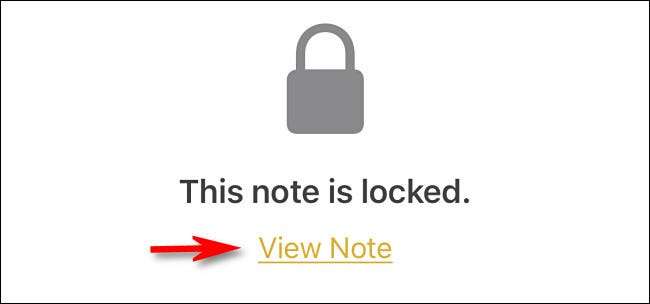
Quando Notes chiede la password, digitarla e quindi toccare "OK".
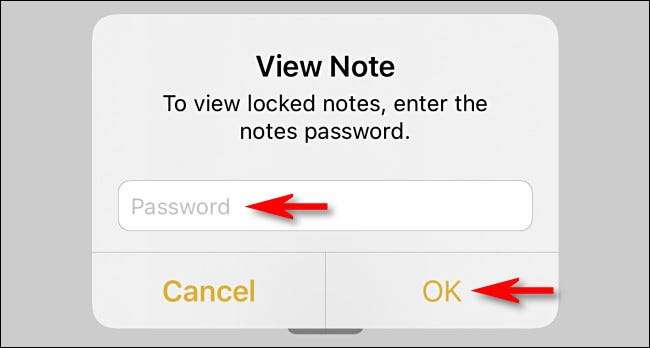
Vedrai quindi tutte le foto che hai aggiunto alla nota sicura.
Assicurati di visitare anche l'app Foto ed elimina le immagini che hai appena protetto da password. Dopodiché, dovrai visitare il Cartella "Eliminati di recente" in Foto ed eliminarli anche lì.
Quanto sono sicure le note di iPhone o iPad bloccate?
Note bloccate su iPhone o iPad sono crittografati al punto che sarebbe difficile estrarli, anche con strumenti forensi. Tuttavia, non è una crittografia a livello di sicurezza statale. Una società di ricerca ha recentemente scoperto alcuni punti deboli nell'app Note. Questi potrebbero consentire a un determinato aggressore con accesso illimitato al tuo dispositivo indovina il contenuto parziale di una nota bloccata.
Queste circostanze sono rare, ma potrebbero esserci anche altri bug non scoperti in Notes che potrebbero potenzialmente compromettere la sicurezza di una nota.
Per motivi di privacy occasionale, tuttavia, le note bloccate sono abbastanza sicure per la maggior parte delle persone da impedire lo spionaggio opportunistico. Assicurati solo di te non creare una password facile da indovinare !







